vCenters zu einem Standort in BlueXP Disaster Recovery hinzufügen
 Änderungen vorschlagen
Änderungen vorschlagen


Bevor Sie einen Disaster Recovery-Plan erstellen können, müssen Sie einem Standort einen primären vCenter Server und einen vCenter Ziel-Disaster-Recovery-Standort in BlueXP hinzufügen.

|
Stellen Sie sicher, dass sowohl das Quell- als auch das Ziel-vCenter denselben BlueXP Connector verwenden. |
Nach dem Hinzufügen von vCenters führt BlueXP Disaster Recovery eine umfassende Erkennung der vCenter-Umgebungen durch, einschließlich vCenter-Cluster, ESXi-Hosts, Datastores, Storage-Platzbedarf, Details zu virtuellen Maschinen, SnapMirror-Replikaten und Virtual-Machine-Netzwerken.
Erforderliche BlueXP -Rolle Organisationsadministrator, Ordner- oder Projektadministrator oder Notfallwiederherstellungsadministrator.
"Erfahren Sie mehr über Benutzerrollen und Berechtigungen bei der BlueXP disaster recovery". "Erfahren Sie mehr über BlueXP-Zugriffsrollen für alle Dienste".
Wenn Sie in früheren Versionen vCenter hinzugefügt haben und den Ermittlungsplan anpassen möchten, müssen Sie den vCenter Server-Standort bearbeiten und den Zeitplan festlegen.

|
Bei der Disaster Recovery von BlueXP werden alle 24 Stunden einmal erkannt. Nach der Einrichtung eines Standorts können Sie später das vCenter bearbeiten, um den Ermittlungsplan an Ihre Anforderungen anzupassen. Wenn Sie beispielsweise über eine große Anzahl an VMs verfügen, können Sie den Erkennungszeitplan so einstellen, dass er alle 23 Stunden und 59 Minuten ausgeführt wird. Wenn Sie über eine geringe Anzahl von VMs verfügen, können Sie den Erkennungszeitplan so einstellen, dass er alle 12 Stunden ausgeführt wird. Das Mindestintervall beträgt 30 Minuten und das Maximum 24 Stunden. |
Sie sollten zunächst einige manuelle Ermittlungen durchführen, um die aktuellsten Informationen über Ihre Umgebung zu erhalten. Danach können Sie den Zeitplan so einstellen, dass er automatisch ausgeführt wird.
Neu hinzugefügte oder gelöschte VMs werden bei der nächsten geplanten Erkennung oder bei einer sofortigen manuellen Erkennung erkannt.
VMs können nur gesichert werden, wenn der Replizierungsplan einen der folgenden Status hat:
-
Bereit
-
Failback durchgeführt
-
Failover-Test festgelegt
-
Melden Sie sich bei BlueXP an und wählen Sie im linken Navigationsmenü Schutz > Notfallwiederherstellung.
Sie finden die Seite zum Disaster Recovery Dashboard von BlueXP. Wenn Sie mit dem Service beginnen, müssen Sie vCenter-Informationen hinzufügen. Später werden im Dashboard Daten zu Ihren Standorten und Replikationsplänen angezeigt.
Je nach Art der Site, die Sie hinzufügen, werden unterschiedliche Felder angezeigt. -
Quelle: Wählen Sie Discover vCenter Server, um Informationen über den vCenter-Quellstandort einzugeben.
Wenn einige vCenter-Sites bereits vorhanden sind und Sie weitere hinzufügen möchten, wählen Sie im oberen Menü Sites aus und wählen Sie dann Add aus. 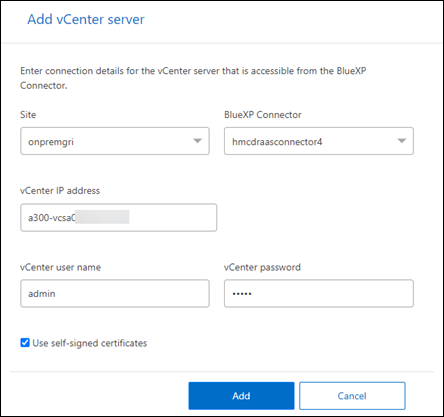
-
Fügen Sie eine Site hinzu, wählen Sie den BlueXP Connector aus und geben Sie vCenter Zugangsdaten an.
-
(Gilt nur für On-Premises-Standorte) um selbstsignierte Zertifikate für das Quell-vCenter zu akzeptieren, aktivieren Sie das Kontrollkästchen.
Selbstsignierte Zertifikate sind nicht so sicher wie andere Zertifikate. Wenn Ihr vCenter mit Zertifikaten der Zertifizierungsstelle (CA) * NICHT* konfiguriert ist, sollten Sie dieses Kontrollkästchen aktivieren, da andernfalls die Verbindung zum vCenter nicht funktioniert.
-
-
Wählen Sie Hinzufügen.
Als Nächstes fügen Sie ein Ziel-vCenter hinzu.
-
Ziel:
-
Wählen Sie den Zielstandort und den Standort aus. Wenn das Ziel Cloud ist, wählen Sie AWS aus.
-
(Gilt nur für Cloud-Sites) API-Token: Geben Sie das API-Token ein, um den Dienstzugriff für Ihre Organisation zu autorisieren. Erstellen des API-Tokens durch Angabe bestimmter Unternehmens- und Servicerollen
-
(Gilt nur für Cloud-Standorte) lange Organisations-ID: Geben Sie die eindeutige ID für die Organisation ein. Sie können diese ID identifizieren, indem Sie auf den Benutzernamen im Abschnitt „Konto“ der BlueXP -Konsole klicken.
-
-
Wählen Sie Hinzufügen.
Die Quell- und Ziel-vCenter werden in der Liste der Standorte angezeigt.

-
-
Um den Fortschritt des Vorgangs anzuzeigen, wählen Sie im oberen Menü Job-Überwachung.
Fügen Sie die Subnetzzuordnung für einen vCenter-Standort hinzu
Managen Sie IP-Adressen beim Failover auf neue Weise mithilfe der Subnetzzuordnung, wodurch Sie Subnetze für jedes vCenter hinzufügen können. Dabei definieren Sie den IPv4 CIDR, das Standard-Gateway und den DNS für jedes virtuelle Netzwerk.
Bei einem Failover ermittelt die Disaster Recovery von BlueXP die geeignete IP-Adresse jeder vNIC, indem das für das zugeordnete virtuelle Netzwerk bereitgestellte CIDR betrachtet und es zum Ableiten der neuen IP-Adresse verwendet wird.
Beispiel:
-
NetworkA = 10.1.1.0/24
-
NetzwerkB = 192.168.1.0/24
VM1 verfügt über eine vNIC (10.1.1.50), die mit NetworkA verbunden ist. NetworkA wird in den Einstellungen des Replikationsplans zu NetworkB zugeordnet.
Bei einem Failover ersetzt die Disaster Recovery von BlueXP den Teil Netzwerk der ursprünglichen IP-Adresse (10.1.1) und behält die Host-Adresse (.50) der ursprünglichen IP-Adresse (10.1.1.50) bei. Für VM1 betrachtet die BlueXP Disaster Recovery die CIDR-Einstellungen für NetworkB und verwendet den Netzwerk-B-Teil 192.168.1, während der Host-Teil (.50) beibehalten wird, um die neue IP-Adresse für VM1 zu erstellen. Die neue IP wird 192.168.1.50.
Zusammenfassend bleibt die Host-Adresse unverändert, während die Netzwerkadresse durch das ersetzt wird, was in der Subnetz-Zuordnung des Standorts konfiguriert ist. So lässt sich die IP-Adressenzuweisung beim Failover einfacher managen, insbesondere wenn Sie hunderte Netzwerke und tausende VMs managen müssen.
Die Verwendung der Subnetzzuordnung ist ein optionaler Prozess in zwei Schritten:
-
Fügen Sie zunächst die Subnetzzuordnung für jeden vCenter-Standort hinzu.
-
Geben Sie anschließend im Replikationsplan an, dass Sie die Subnetzzuordnung verwenden möchten.
-
Wählen Sie im oberen BlueXP -Disaster-Recovery-Menü Sites aus.
-
Wählen Sie aus dem Aktionen-
 Symbol auf der rechten Seite Subnetz hinzufügen.
Symbol auf der rechten Seite Subnetz hinzufügen.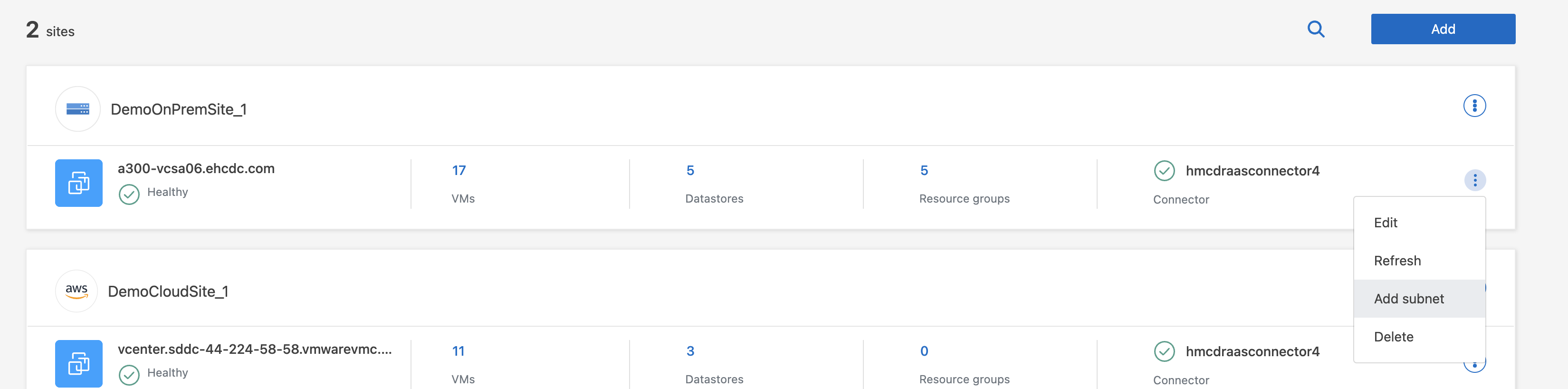
Die Seite Subnetz konfigurieren wird angezeigt:
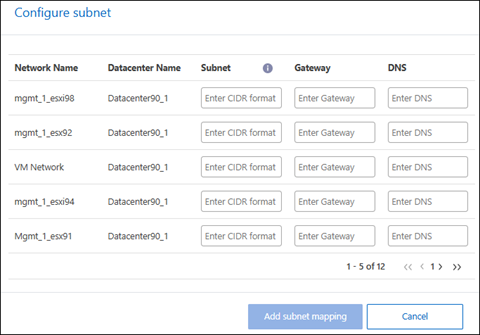
-
Geben Sie auf der Seite Subnetz konfigurieren die folgenden Informationen ein:
-
Subnetz: Geben Sie den IPv4 CIDR für das Subnetz bis zu /32 ein.
Die CIDR-Notation ist eine Methode zur Angabe von IP-Adressen und deren Netzwerkmasken. /24 bezeichnet die Netzmaske. Die Nummer besteht aus einer IP-Adresse mit der Zahl nach dem „/“, die angibt, wie viele Bits der IP-Adresse das Netzwerk kennzeichnen. Beispiel: 192.168.0.50/24, die IP-Adresse ist 192.168.0.50 und die Gesamtzahl der Bits in der Netzwerkadresse ist 24. 192.168.0.50 255.255.255.0 wird zu 192.168.0.0/24. -
Gateway: Geben Sie das Standard-Gateway für das Subnetz ein.
-
DNS: Geben Sie den DNS für das Subnetz ein.
-
-
Wählen Sie Subnetzzuordnung hinzufügen.
Wählen Sie die Subnetzzuordnung für einen Replikationsplan aus
Wenn Sie einen Replikationsplan erstellen, können Sie die Subnetzzuordnung für den Replikationsplan auswählen.
Die Verwendung der Subnetzzuordnung ist ein optionaler Prozess in zwei Schritten:
-
Fügen Sie zunächst die Subnetzzuordnung für jeden vCenter-Standort hinzu.
-
Geben Sie anschließend im Replikationsplan an, dass Sie die Subnetzzuordnung verwenden möchten.
-
Wählen Sie im oberen Menü der BlueXP Disaster Recovery die Option Replication Plans aus.
-
Wählen Sie Add, um einen Replikationsplan hinzuzufügen.
-
Füllen Sie die Felder wie gewohnt aus, indem Sie die vCenter-Server hinzufügen, die Ressourcengruppen oder Anwendungen auswählen und die Zuordnungen abschließen.
-
Wählen Sie auf der Seite Replizierungsplan > Ressourcenzuordnung den Abschnitt Virtuelle Maschinen aus.
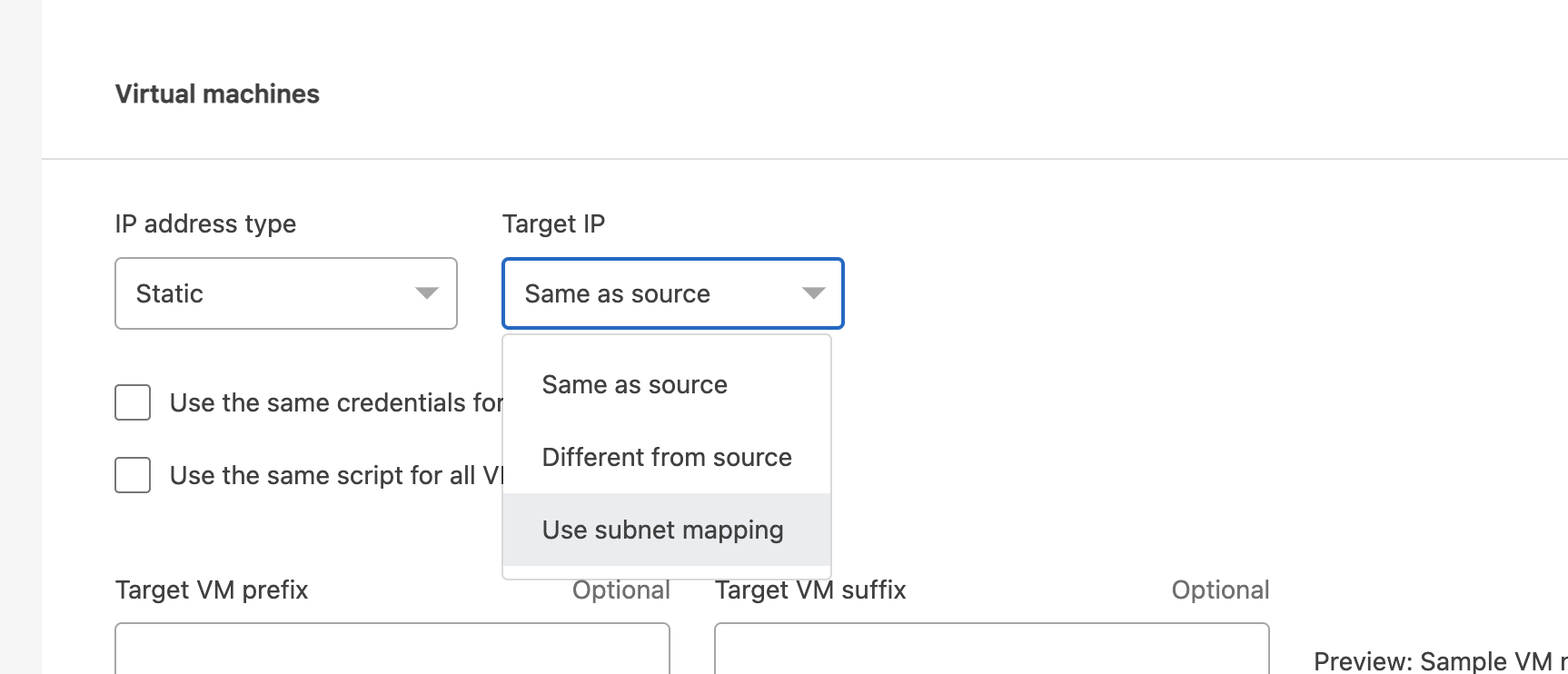
-
Wählen Sie im Feld Ziel-IP aus der Dropdown-Liste Subnetz-Zuordnung verwenden aus.
Wenn zwei VMs vorhanden sind (z. B. Linux und Windows), werden nur Anmeldeinformationen für Windows benötigt. -
Fahren Sie mit dem Erstellen des Replikationsplans fort.
Bearbeiten Sie den vCenter Server-Standort und passen Sie den Ermittlungsplan an
Sie können den vCenter Server-Standort bearbeiten, um den Ermittlungsplan anzupassen. Wenn Sie beispielsweise über eine große Anzahl an VMs verfügen, können Sie den Erkennungszeitplan so einstellen, dass er alle 23 Stunden und 59 Minuten ausgeführt wird. Wenn Sie über eine geringe Anzahl von VMs verfügen, können Sie den Erkennungszeitplan so einstellen, dass er alle 12 Stunden ausgeführt wird.
Wenn Sie in früheren Versionen vCenter hinzugefügt haben und den Ermittlungsplan anpassen möchten, müssen Sie den vCenter Server-Standort bearbeiten und den Zeitplan festlegen.
Wenn Sie die Ermittlung nicht planen möchten, können Sie die Option für die geplante Ermittlung deaktivieren und die Ermittlung jederzeit manuell aktualisieren.
-
Wählen Sie im BlueXP Disaster Recovery-Menü Sites aus.
-
Wählen Sie die Site aus, die Sie bearbeiten möchten.
-
Wählen Sie das Aktionen-
 Symbol auf der rechten Seite und wählen Sie Bearbeiten.
Symbol auf der rechten Seite und wählen Sie Bearbeiten. -
Bearbeiten Sie die Felder auf der Seite vCenter-Server bearbeiten nach Bedarf.
-
Um den Ermittlungszeitplan anzupassen, aktivieren Sie das Kontrollkästchen geplante Ermittlung aktivieren, und wählen Sie das gewünschte Datum und das gewünschte Zeitintervall aus.
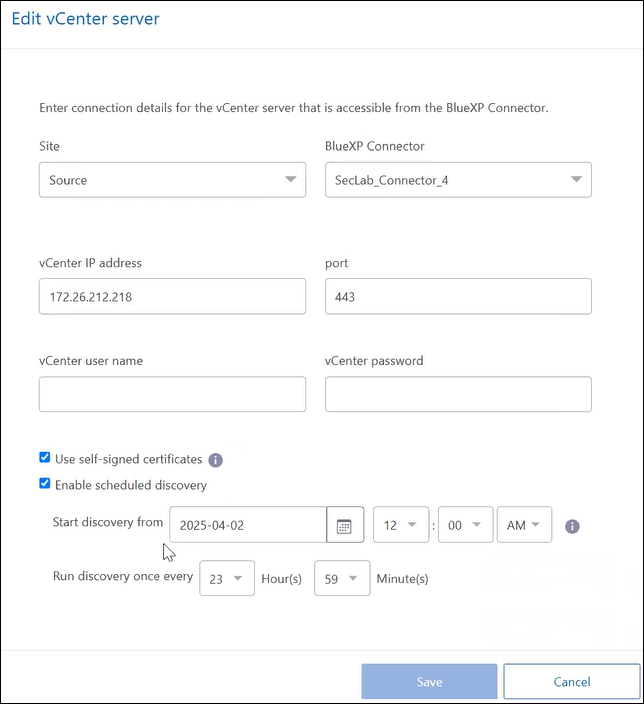
-
Wählen Sie Speichern.
Erkennung manuell aktualisieren
Sie können die Ermittlung jederzeit manuell aktualisieren. Dies ist nützlich, wenn Sie VMs hinzugefügt oder entfernt haben und die Informationen in BlueXP Disaster Recovery aktualisieren möchten.
-
Wählen Sie im BlueXP Disaster Recovery-Menü Sites aus.
-
Wählen Sie die Site aus, die Sie aktualisieren möchten.
-
Wählen Sie das Aktionen-
 Symbol auf der rechten Seite und wählen Sie Aktualisieren.
Symbol auf der rechten Seite und wählen Sie Aktualisieren.



